現在人手都會拿一台智慧型手機,不管是 iPhone 或 Android 都已經成為大家必備日常工具,甚至連家裡小孩也都拿手機或平板在用,導致不少家長會擔心小孩交友狀況,想知道用手機都拍了哪些照片和影片,以及經常出入哪些場所和誰通過電話,這些其實使用 KidsGuard Pro 兒童監控工具就能實現遠端監看和查詢。

KidsGuard Pro 是替家長所推出的安全性監控產品,不需要替 iPhone 越獄或替 Android 先 root 也能使用,能利用瀏覽器隨時監控小孩使用 iPhone 、Android 設備情況,也能夠即時監控小孩目前位置和去過哪些地方,甚至還能夠知道設備中所儲存的照片、影片、行事曆、備忘錄、訊息、通訊軟體對話等等,都可以藉由遠端監控和查詢。
這樣小孩不就是沒有隱私權了嗎?這款其實是讓家長針對還在就讀國小、國中和高中的學生來即時監控,畢竟這些年紀小孩還不懂是非,很有可能就會交上壞朋友、陌生人,或是出入不良場所,能夠讓父母更安心藉由這項服務實現的安全機制。
那有些人可能也會想利用 KidsGuard Pro 監控另一半手機或是男女朋友手機,其實也是可以!但前提是要先告知對方,至於有沒有事先告知就與本篇沒太大關係啦!
前提說明
想要使用 KidsGuard Pro ,則需要有幾個限制才能正常使用
- 需要 iCloud 帳號與密碼
想要監控對方,前提是要先取得對方的 Apple ID 和密碼,像是家人、小孩、家長、夫妻或是男女朋友。 - 通過iOS雙重認證機制
由於 iOS 11 後,系統都會自動強制開啟雙重認證,所以在獲得 Apple ID 和密碼後,就要通過雙重認證機制才能夠正常進入,過程只需要做一次即可,後續關機、重開瀏覽器就不用再認證。最快的方法就是直接製作「App專用密碼」即可省去換設備監控要再要求通過認證。
看完以上兩點後,其實 KidsGuard Pro 服務是透過正規的方式取得 Apple ID 資訊,並非是透過 iOS 漏洞方式來取得,所以不需要依賴越獄才能夠實現。
KidsGuard Pro 使用教學
1. 建立帳號和訂閱服務
KidsGuard Pro 全採用網頁方式操作,不需要額外下載安裝 App ,同等於只要在電腦或手機上打開瀏覽器登入 KidsGuard Pro 官網,就可以隨時監控 iOS 或 Android 裝置。
在這篇就以 iOS 裝置為範例,登入 ClevGuard 網頁,並且點擊「註冊」先建立一組帳號。
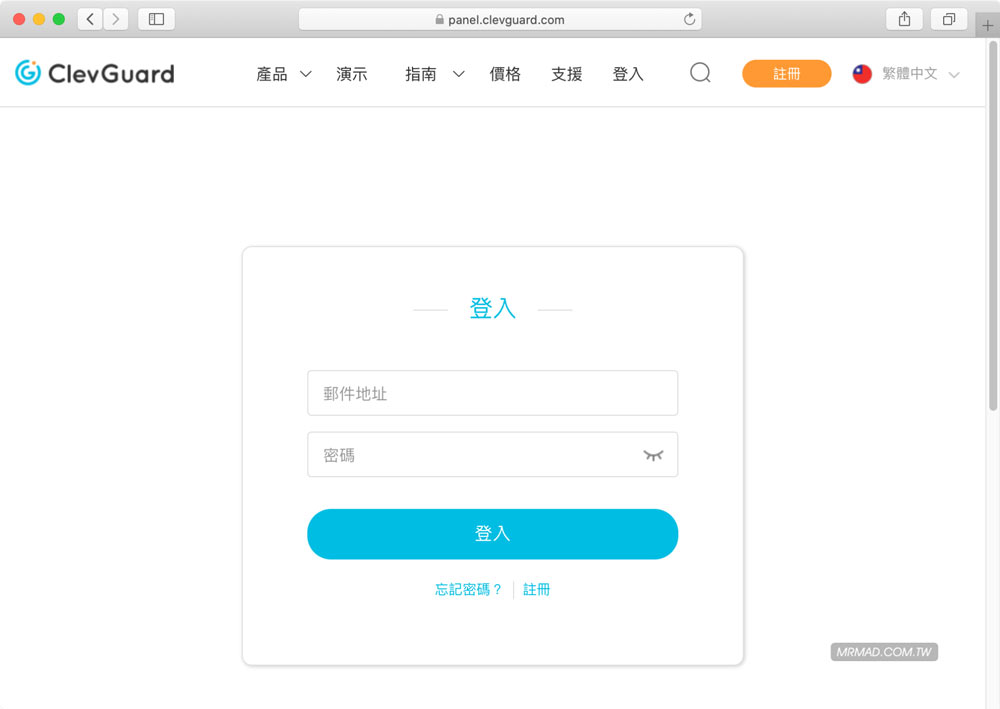
至於價格部分,則是分成 1個月、3個月和1年的方案,如想要省錢就是購買1年方案,換算下來每月只要8.32美元(約台幣254左右),每組帳號只能夠追蹤一台設備,中間也可以隨時更改追蹤另一台。
ClevGuard |KidsGuard Pro |監控孩子手機簡訊
另外本站也針對讀者提供 20% 購買折扣碼:TTE-SED-AFE
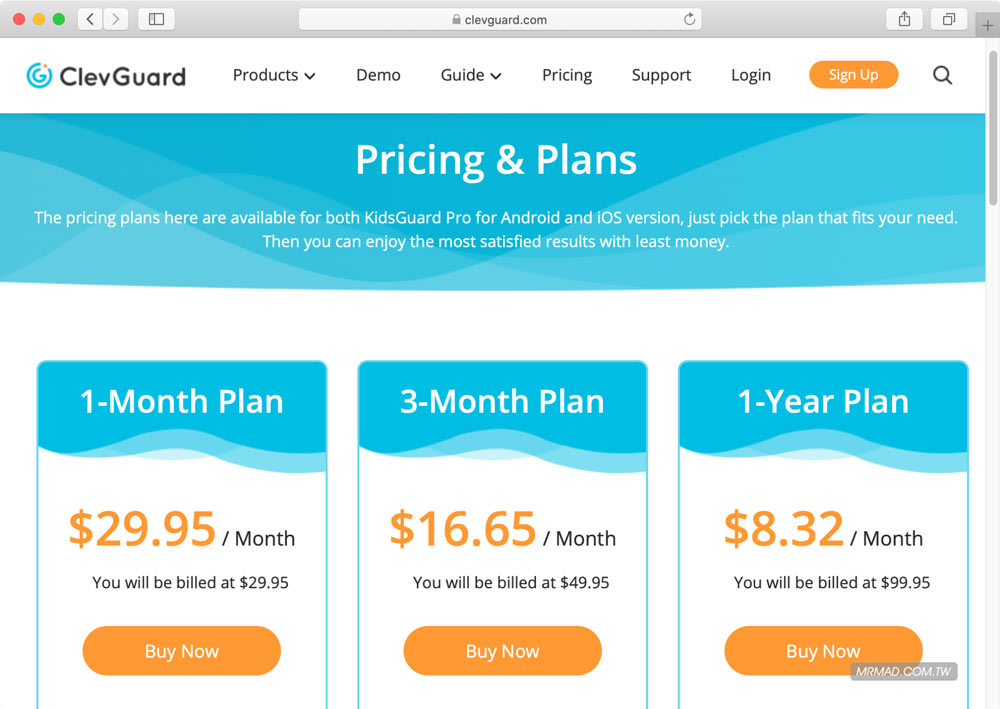
2. 設定監控 iOS 裝置和登入 iCloud 帳號
選擇方案後,就可以開始選擇要監控的設備系統,本次以 iPhone 為教學,所以是選擇 iPhone/iPad 。
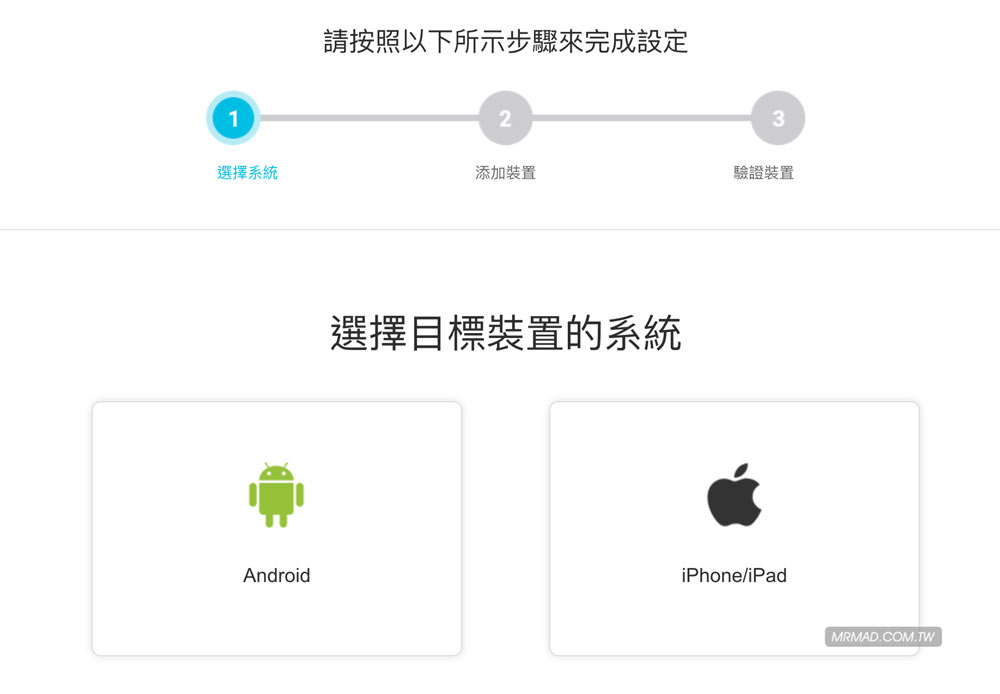
過程會需要認證iCloud帳號,就輸入要監控的設備 iCloud 帳號與密碼,完成輸入後按「下一步」。
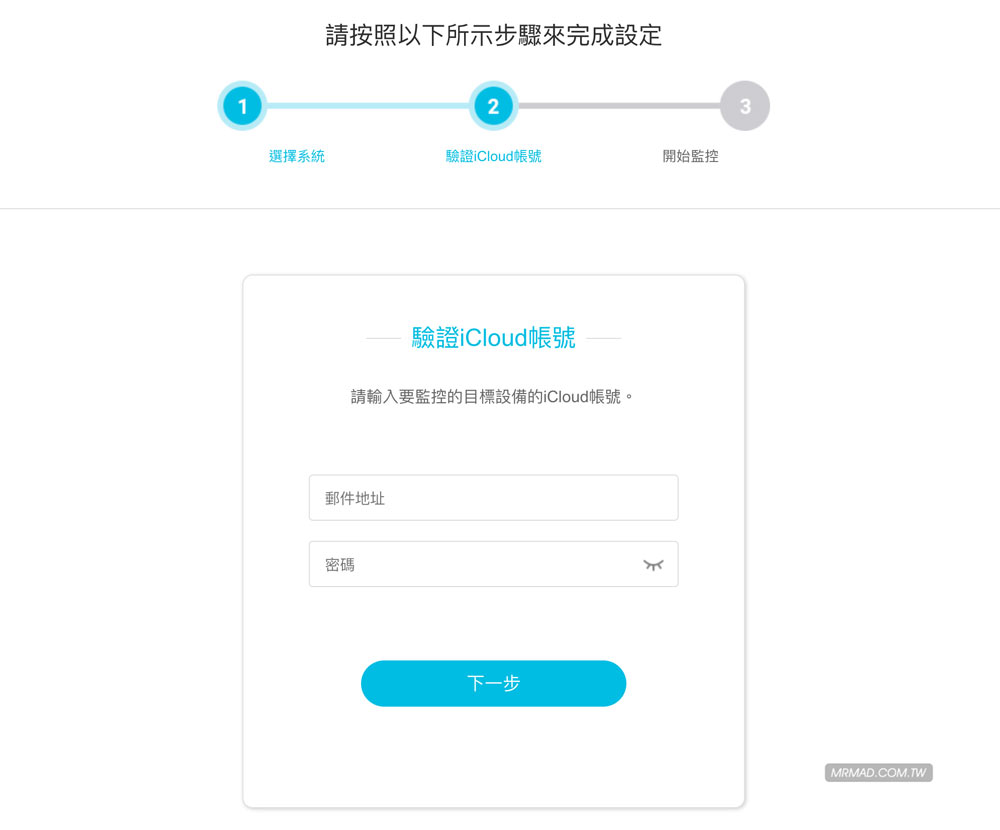
如有開啟 AppleID 雙重認證,則會需要先輸入驗證碼,這就要拿到對方設備,上面會顯示 Apple ID 在波特蘭附近要求登入,按下「允許」才能看見認證碼,通常認證碼會顯示 6 位數,輸入後點擊「認證」繼續即可。
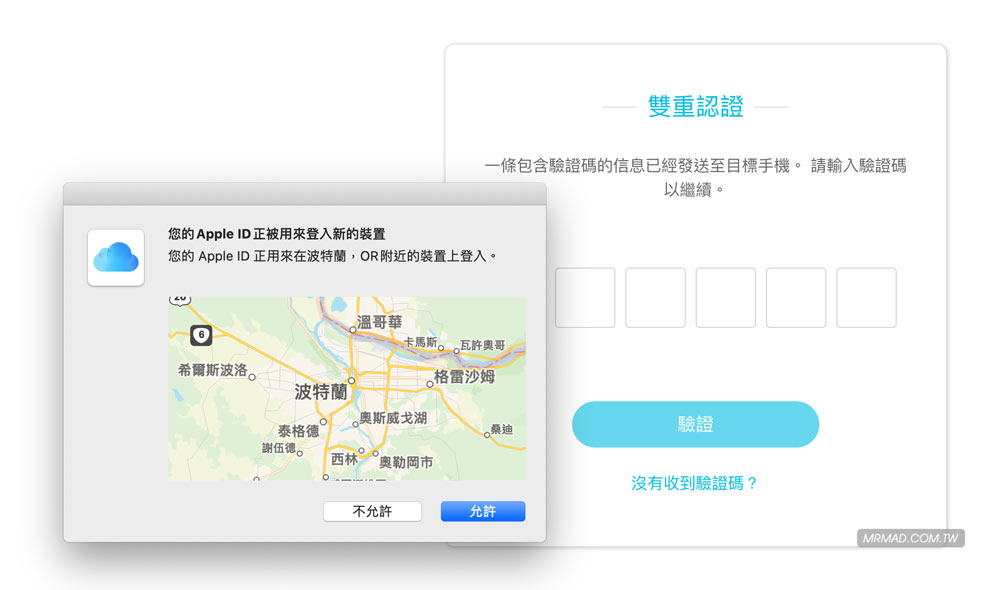
當登入完成後,就會收到一封 Apple ID 被用在網頁瀏覽器上登入 iCloud 通知信件,這也是確保帳號安全的一種提醒機制。
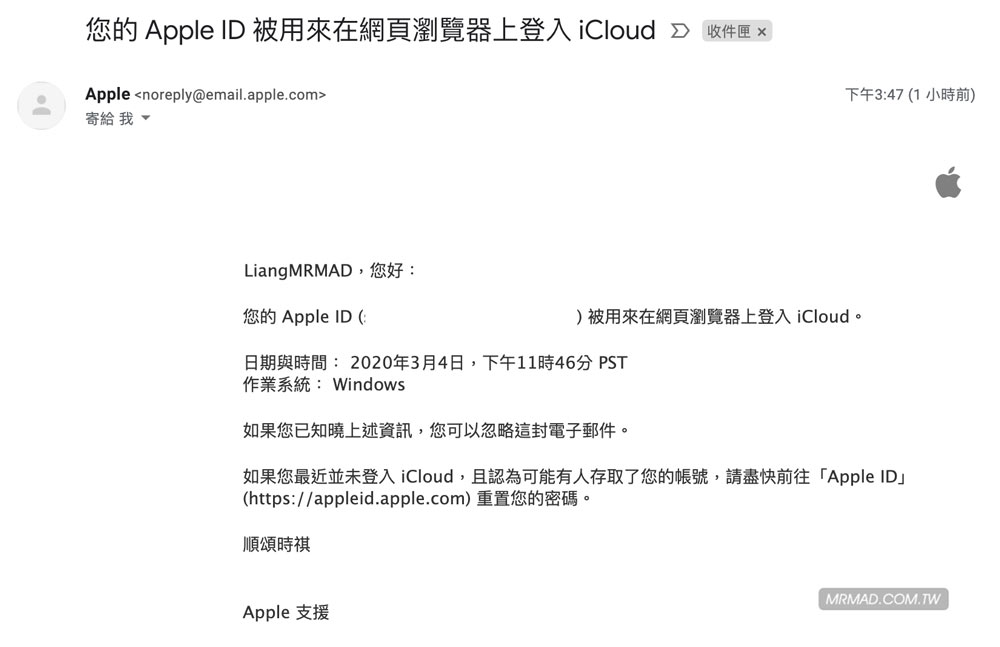
3. KidsGuard Pro 教學技巧
登入 KidsGuard 帳號後,會看見儀表板介面,左側會顯示所有功能選單,在首頁還會顯示監控的目標設備詳細資訊。如發現更新時間比較久,想要抓取最新的訊息,可直接點擊「同步」。
ClevGuard |KidsGuard Pro |監控孩子手機簡訊
在儀表板上,會顯示 iCloud 帳號資訊、監控設備資訊和監控設備最後位置,通常只要輸入 iCloud 帳號,裡面所有裝置就會全部顯示。
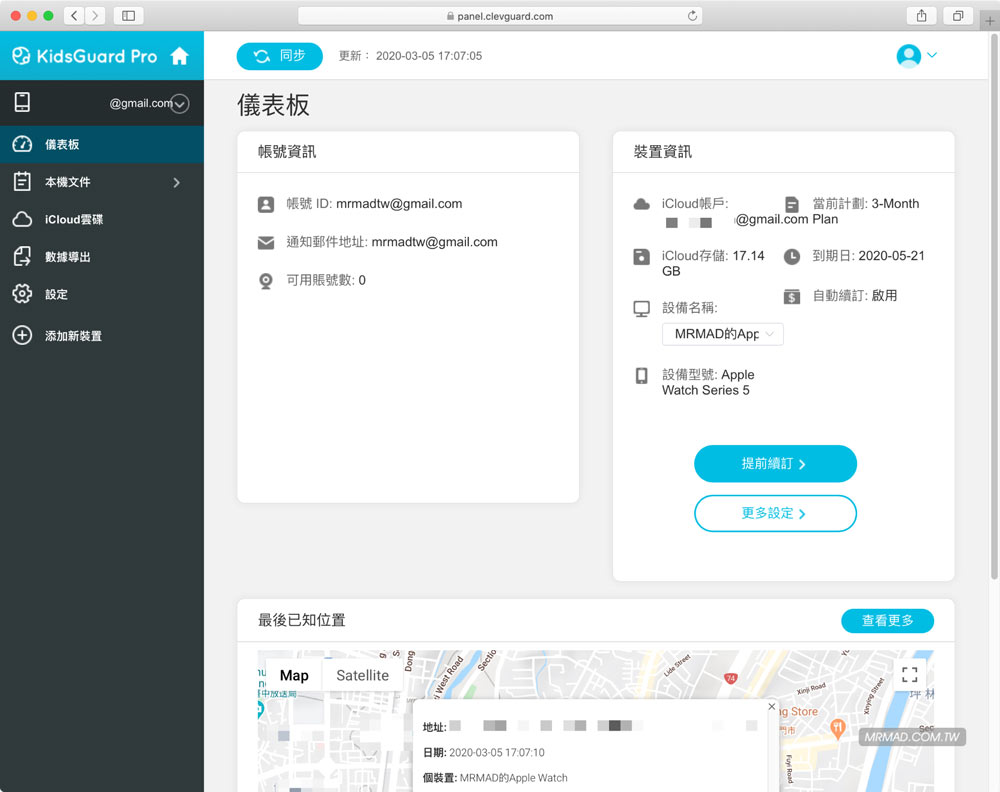
從左側點擊「本機文件」可以展開監控遠端設備的功能選單,像是聯絡人、相片、影片、位置、行事曆、提醒事項、備忘錄,都可以利用 KidsGuard Pro 網頁監控。
下方就針對這幾個選項來介紹:
聯絡人
能夠立即顯示監控設備內目前聯絡人資訊,讓你不需要拿到設備也能查詢,目前有哪些聯絡人。
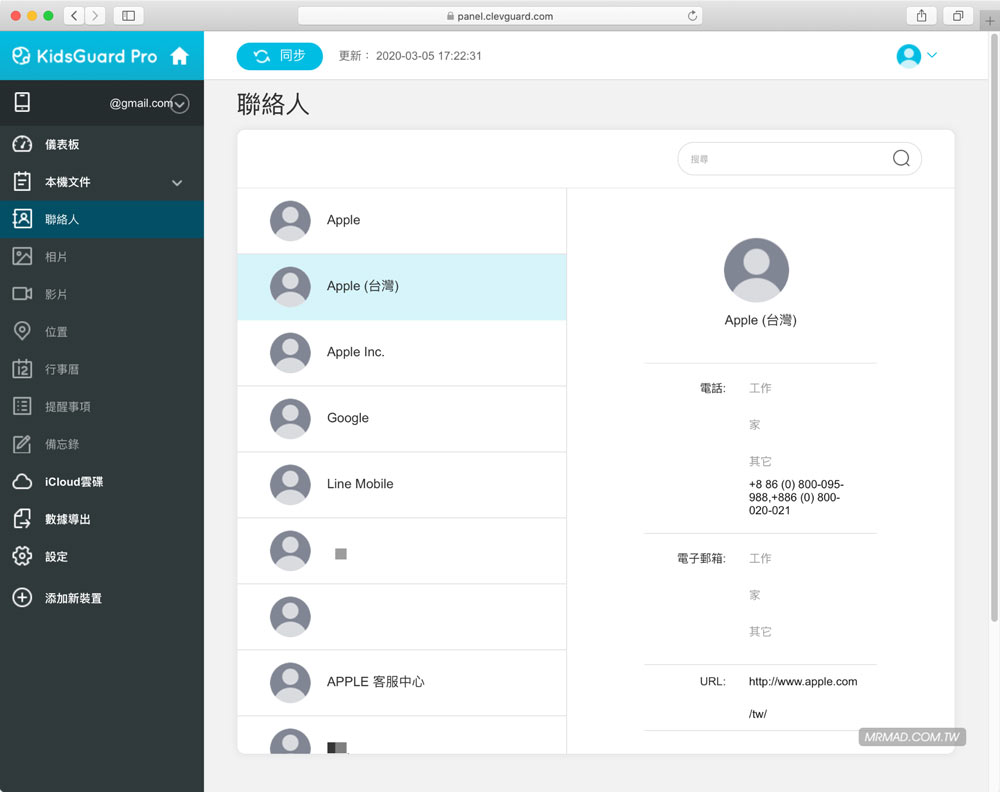
相片、影片即時看
透過「相片」或「影片」功能,可以立即看 iCloud 上面所有已經同步的照片和影片資料,甚至還可以下載到電腦上。
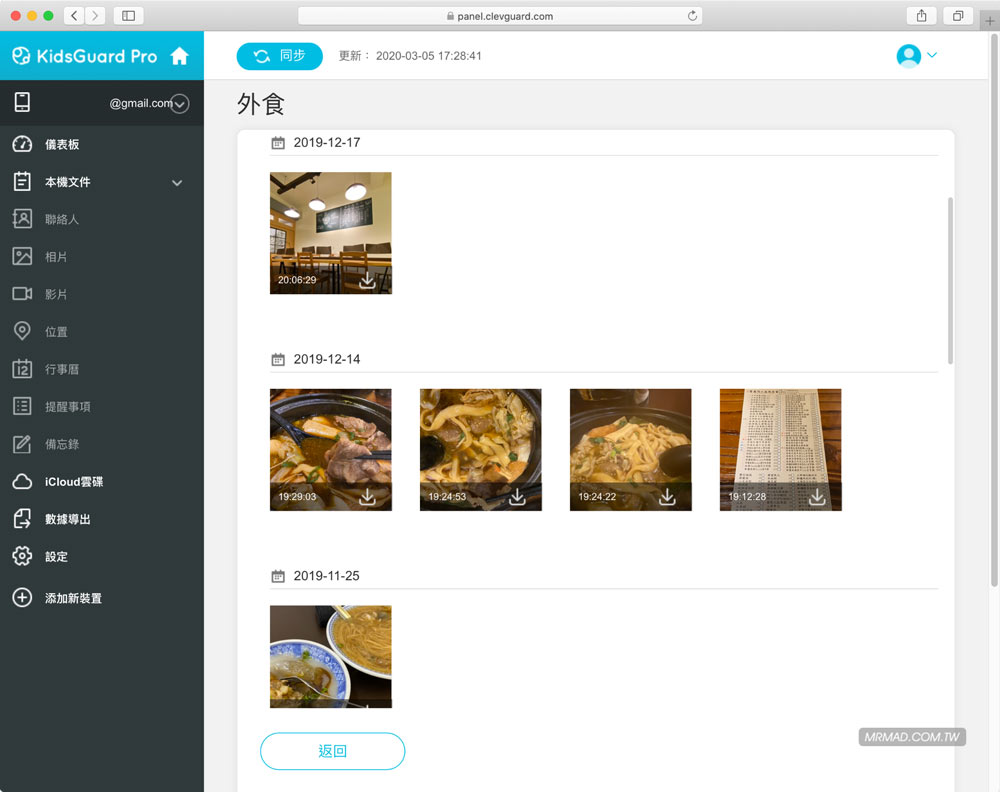
位置
在位置上則是可以選擇要追蹤定位的設備,像是 iPhone、Apple Watch或Mac電腦都能夠即時知道所在位置,還會依照不同時間紀錄,地圖則是結合 Google Maps 。
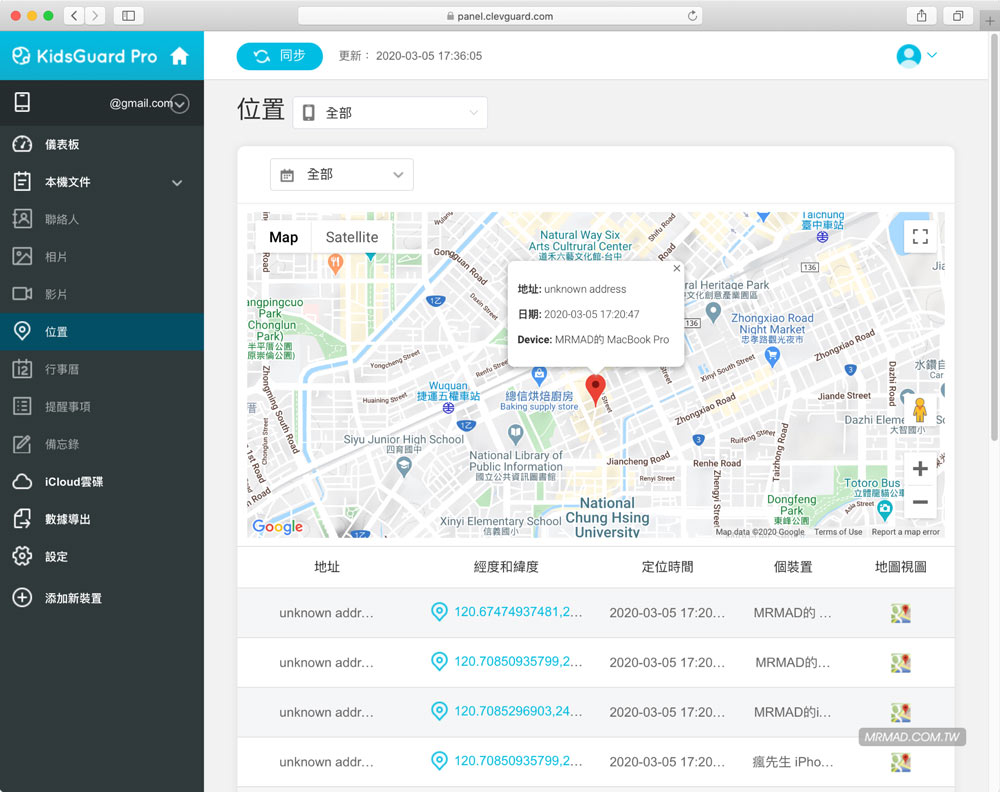
行事曆
顯示所有行事曆的紀錄項目和時間,如有設定地點和備忘錄備註,也都能夠查得到。
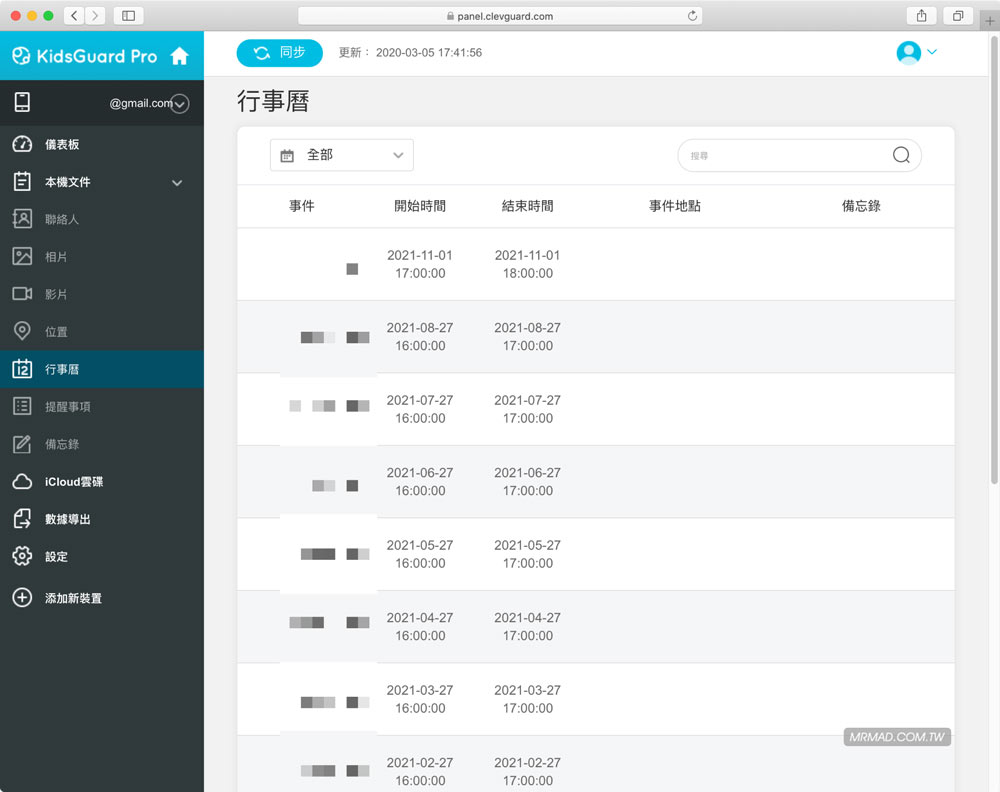
提醒事項
在提醒事項內有紀錄任何事件,也能夠全部顯示出來。
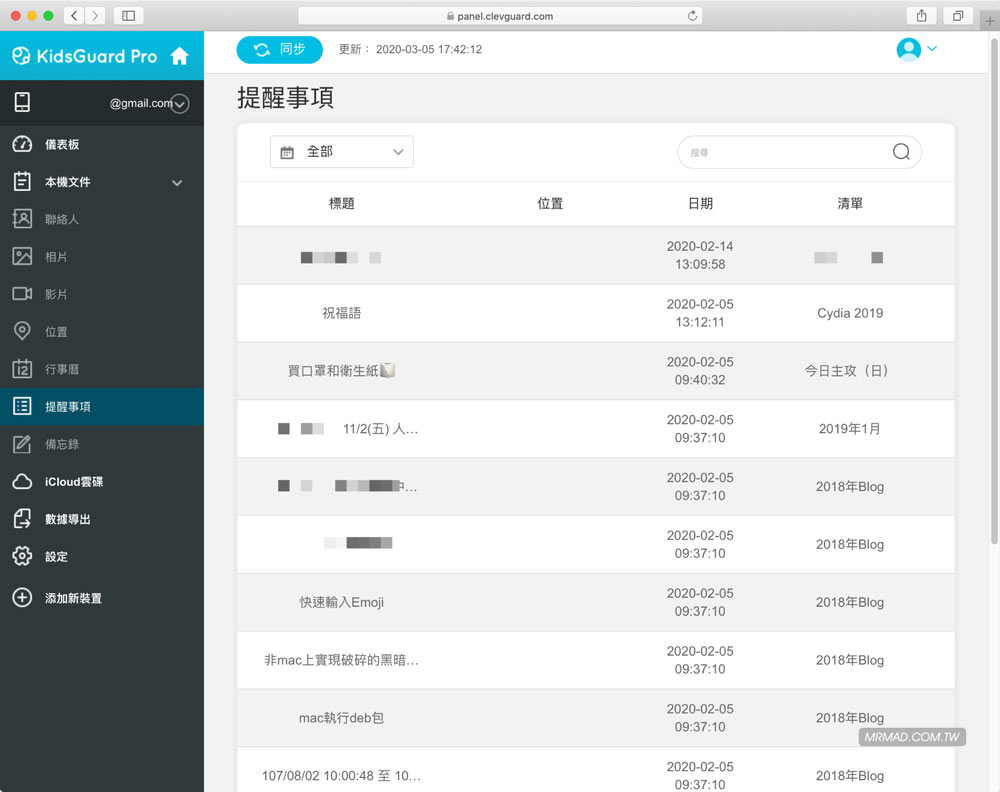
備忘錄
只要有紀錄在備忘錄上的任何文字,透過 KidsGuard Pro 也都能顯示。
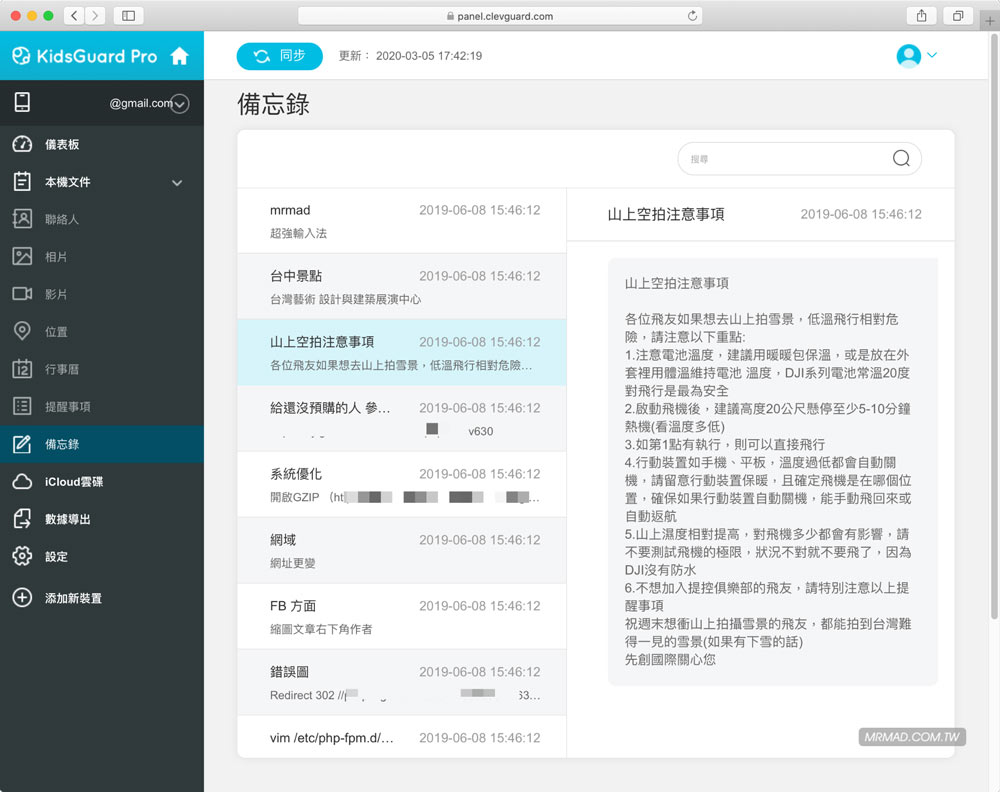
iCloud雲碟
任何儲存在 iCloud 雲碟上的資料,也同樣是可以利用 KidsGuard Pro 即時瀏覽,甚至還可以將檔案下載至電腦中。
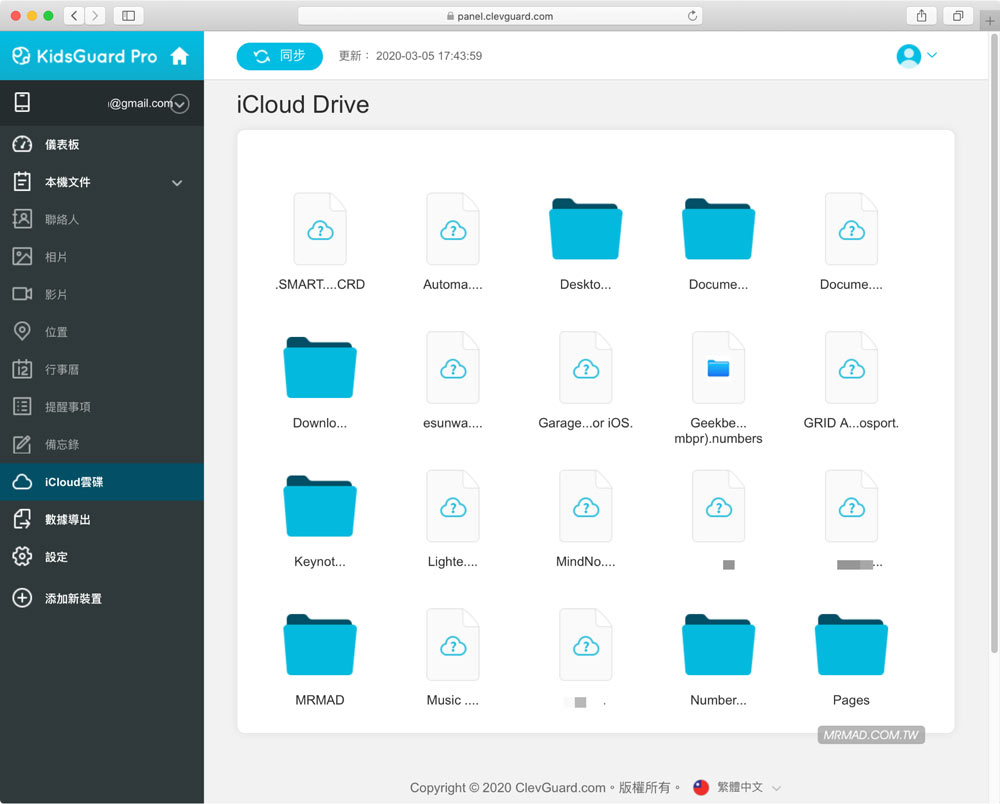
數據導出
利用「數據導出」功能,可以將聯絡人、行事曆、位置、備忘錄和提醒事件資料導出電腦, 並且儲存成 csv 格式。
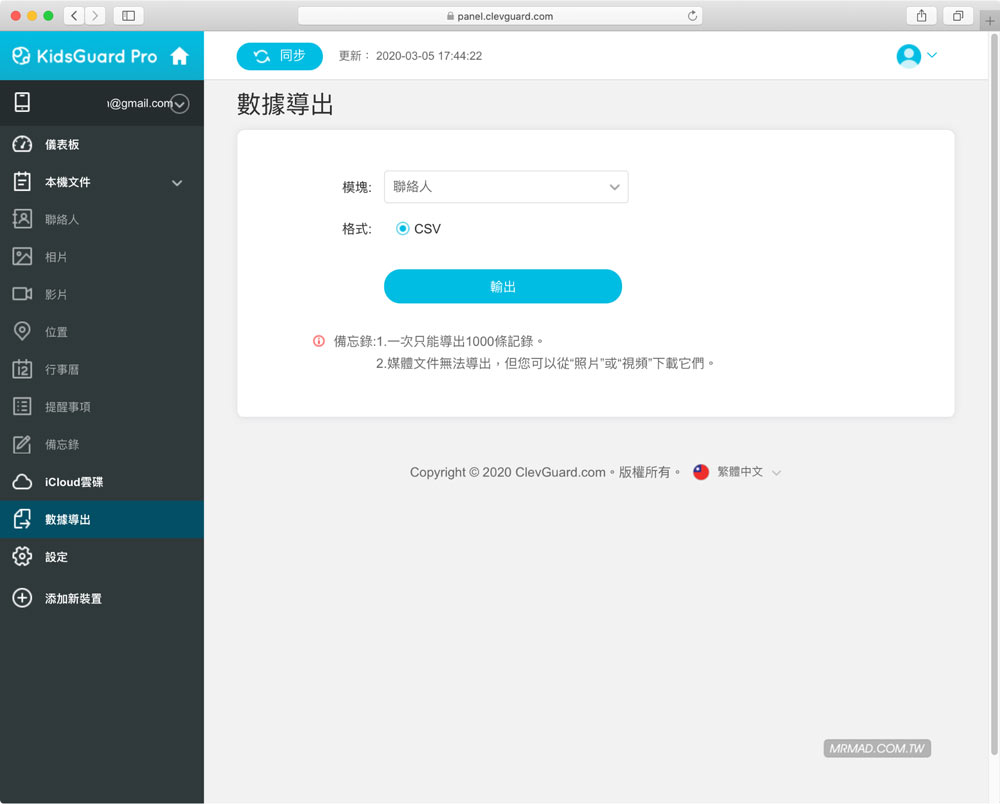
設定
最後在設定功能,可以另外新增裝置,或是系統有問題也可以聯繫客服尋求解決,甚至是可以查看目前方案到何時到期,續訂功能預設會自動啟動。當然也可以提前續訂或取消續訂,甚至是可以直接刪除帳號。
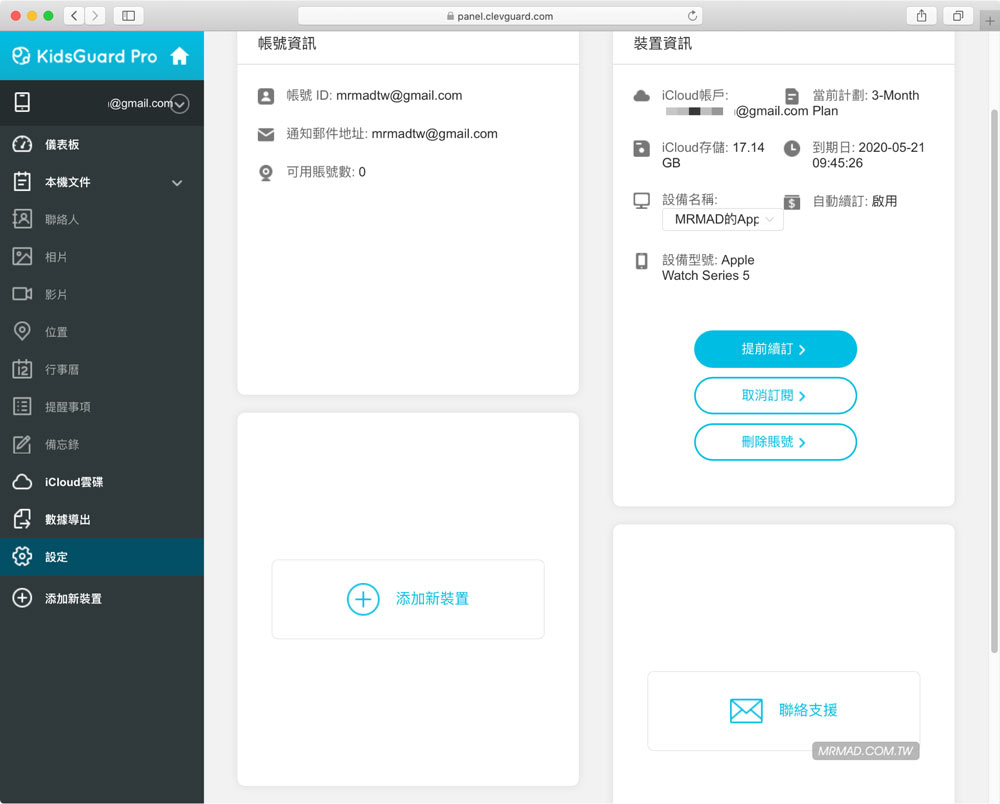
KidsGuard Pro 總結
在體驗完 KidsGuard Pro 功能後,這款工具可以說是目前監控 iPhone 和 Android 設備最佳利器,不過如想要讀取LINE、WhatsApp、WeChat、Viber、QQ、Kiki以及語音被網路等工具紀錄,就需要等到4月底更新才會看見這類功能,目前已經能夠監控聯絡人、相片、影片、位置、行事曆、提醒事項和備忘錄資訊,對於家長想監控小孩交友狀態或行蹤,其實也算是已經足夠使用。
如有需要的家長也別忘記可多利用 20% 購買折扣碼:TTE-SED-AFE
相關連結:ClevGuard |KidsGuard Pro |監控孩子手機簡訊
想了解更多Apple資訊、iPhone教學和3C資訊技巧,歡迎追蹤 瘋先生FB粉絲團、 訂閱瘋先生Google新聞、 Telegram、 Instagram以及 訂閱瘋先生YouTube。